在之前的win10系統使用教程中,我們為大家分享了網絡打印機的添加方法,不少網友都非常喜歡。不過,也有網友詢問:Win10系統局域網打印機共享的設置方法。那麼,Win10系統的打印機共享怎麼設置?下面,小編就來給大家介紹一下。
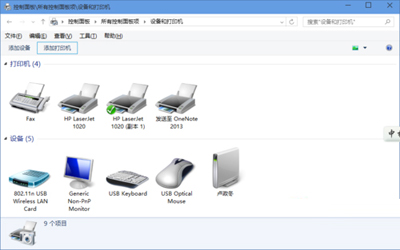
設備與打印機
Win10系統局域網打印機共享的設置方法如下:
一、計算機圖標右鍵-----屬性-----計算機名---更改---修改工作組名 為一樣,確定;
二、打印主機和客戶機系統版本和位數相同;
三、開始——打印機和傳真——添加網路打印機;
四、不同系統打印機驅動安裝兩個方法;
1:Win10機安裝本地打印機 ,端口選擇LPT, 安裝驅動完畢,重啟計算機,添加網絡打印機,秒裝;
2:Win10機先下載驅動解壓備用;
五、添加打印機;
六、創建新端口:選local port;
七、端口名:填寫//ip/打印機共享名;
八、添加驅動,指向驅動放的位置。
以上就是Win10系統局域網打印機共享的設置方法了,設置完了以後就可以通過局域網連接打印機和Win10系統,讓打印機打印Win10上的文件了。